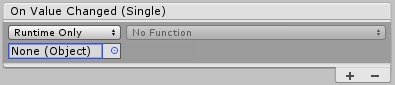基本
とりあえず動かすための方法。
本当にとりあえず動かすためなので、設計的なヤバさは無視する。
実装
- 実装したい処理を持つ関数を作成。
using UnityEngine;
public class Sample : MonoBehaviour
{
// 必ずpublicにする
public void Action()
{
Debug.Log("アクションが発生しました", this);
}
}
2. 作成したコンポーネントを、シーン内のゲームオブジェクトにアタッチします。
今回はあえて Button とは別のゲームオブジェクトにアタッチしています。
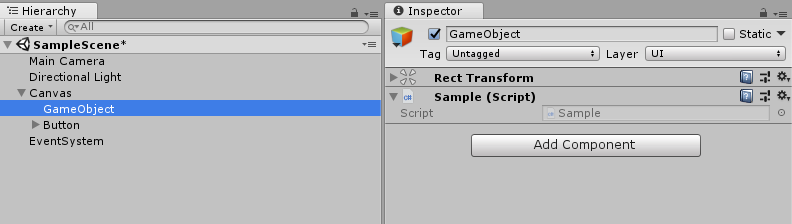
3. 関数を呼び出す側に、関数を登録するエリアを作ります。
今回は Button なので Button(Script) 内の OnClick() の欄になります。
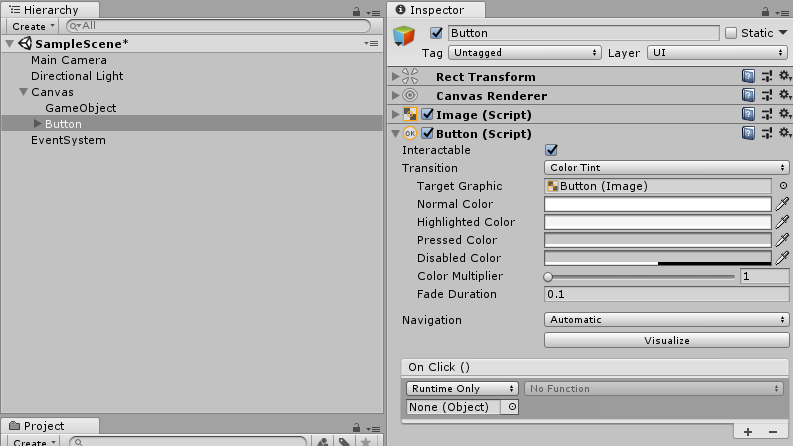
4. 2 でコンポーネントをアタッチしたゲームオブジェクトを、3 で作成したエリアの None(Object) にドラッグ&ドロップします。
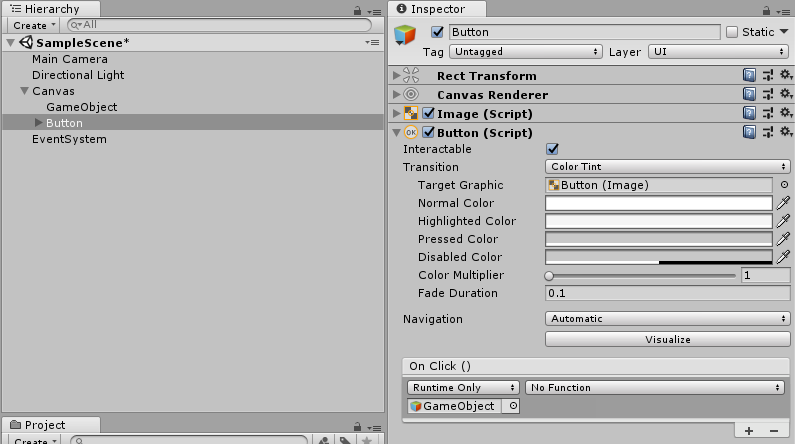
5. 今設定した場所の右にある No Function と書いてある項目をクリックし、その中から呼び出したい関数を選択します。
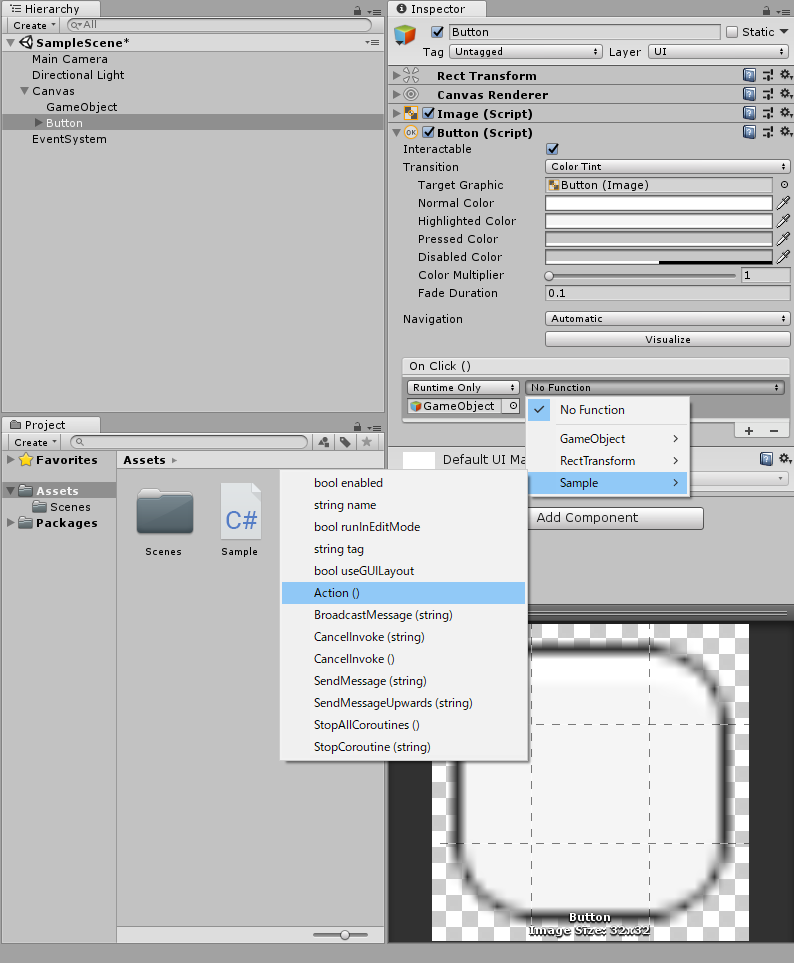
実行
今回の場合、以下のような文がConsoleタブに表示されればよい。
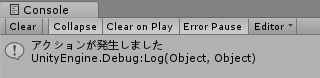
応用
基本的な実装の他にも可能な設定方法。
応用1 引数つきの関数を、値を指定して実行する
引数つきの関数を登録することもできる。
using UnityEngine;
public class Sample : MonoBehaviour
{
public void Action( string value )
{
Debug.Log(value, this);
}
}
先ほどと同じ関数名で、引数に string型 の値を設定できる関数を作成。
同じ手順で登録しようとすると、今回は()内に string と書かれた関数が表示される。
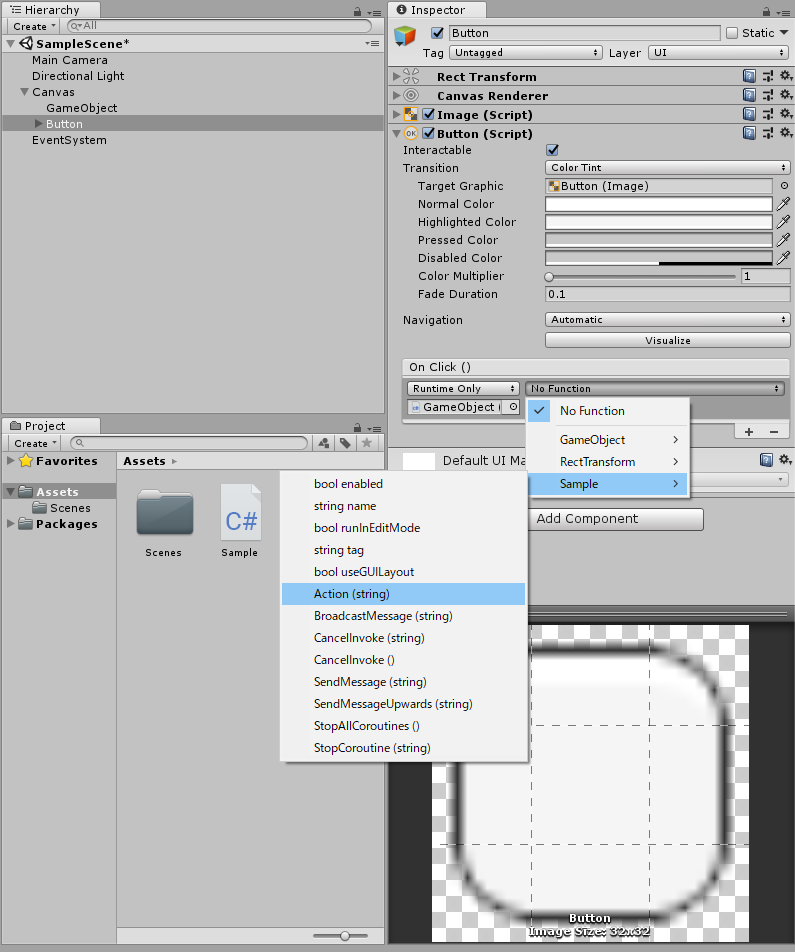
選択すると関数名の下に、引数と同じ型の値を入れられる枠ができる。
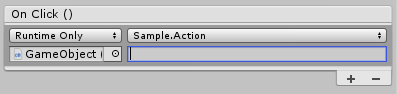
枠に適当な値を設定し実行する事で、関数に値を渡すことができる。
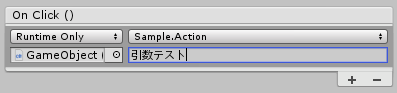
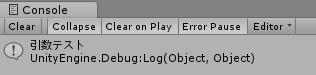
応用2 各コンポーネントのもつ Value を渡して実行する
Toggle や Slider といった一部のコンポーネントは何かしらの型の Value を持っているものがあります。
それらの型と一致する引数をもった関数を登録する事で、それぞれのコンポーネントが持つ Value を関数に渡して実行することができます。
今回は Slider を使用して確認します。
Slider(Script) を見ると Button 同様、関数を登録できる場所があります。
Button の時は OnClick() であったのに対し、 Slider は OnValueChanged( Single ) と引数部に型が書かれています。
※ Single とは float の事をさします。float は Single のエイリアス(別名)です。
この引数部の型と同じ引数の型を持った関数を作り、登録しようとすると、選択項目に特殊な欄が出てきます。
public class Sample : MonoBehaviour
{
public void Action( float value )
{
Debug.Log(value, this);
}
}
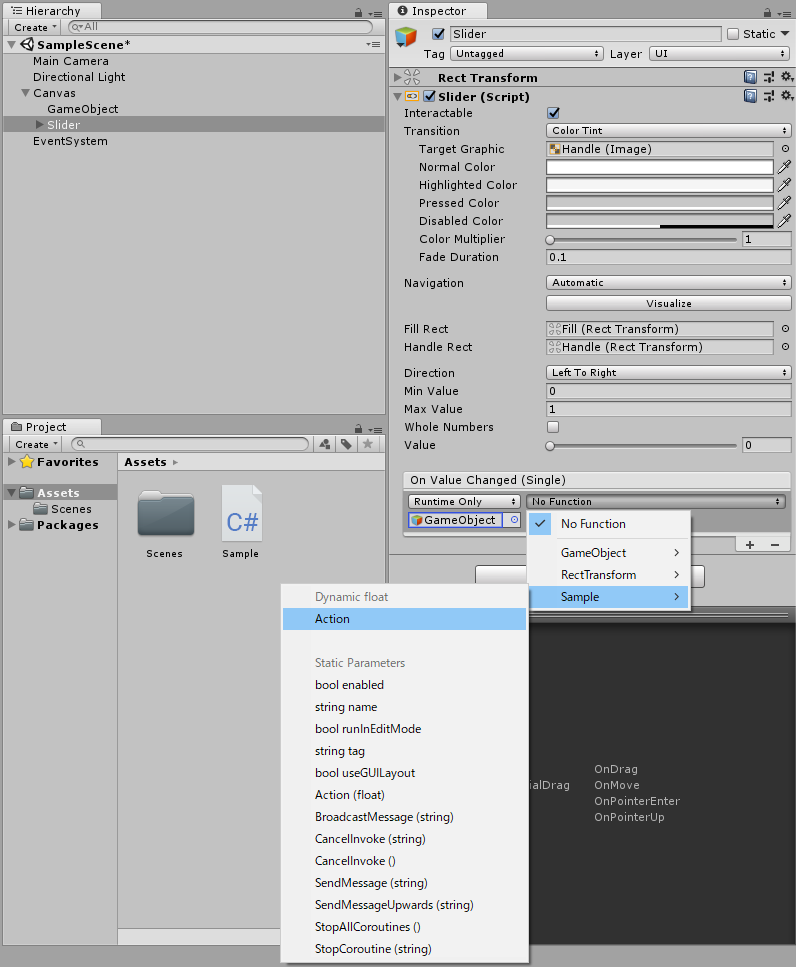
先ほどまでとは違い、関数名に () がついていません。
こちらを選択することで、引数に Slider のもつ Value を渡すことができます。
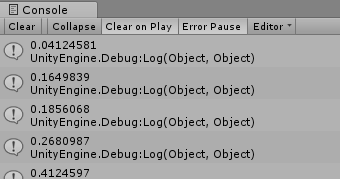
※Slider の設定をデフォルトのまま実行した場合の実行結果。
応用3 スクリプト上から実装する
ここまで紹介した方法では、関数をpublicにしないといけない。
しかし設計的にヤバい時もあるため、privateな関数か、ラムダ式で処理を渡したい場合もある。
using UnityEngine.UI; // UI関連コンポーネントを使うのに必要
public class Sample : MonoBehaviour
{
[SerializeField]
private Button _button;
void Start()
{
// privateな関数を渡す場合
_button.onClick.AddListener(OnClickAction);
// ラムダ式で渡す場合
_button.onClick.AddListener(() => Debug.Log("ラムダ式"));
}
private void OnClickAction(){ Debug.Log("privateなメソッド"); }
}
この方法には幾つかのメリットがある。
1. 1つのゲームオブジェクトで管理が出来るようになるため、エディタ上で設定する手間が減る。
2. UIに割り当てた処理を、実行中に変更したり、増やしたりできる。
3. 基礎~応用2までの事は全部これで出来る。
4. 関数の名前を考える手間が減る。(ラムダ式の場合)
他の書き方もあるが正直面倒臭いし、宗教戦争が始まるので手間が増えたり、少々見づらくなったりするので、2つだけ紹介した。
補足
- C# 7に対応していれば、ローカル関数も使用可能。
- デフォルトで Runtime Only と書かれている場所は、どのタイミングで呼ばれるかの設定をする場所。
- Off
実行されない。 - Editor And Runtime
シーン実行時、またはシーン未実行時に Value を書き換えたとき。 - Runtime Only
シーン実行時のみ。
- Off
実行確認環境
- Unity [2018.2.17f1 以上]